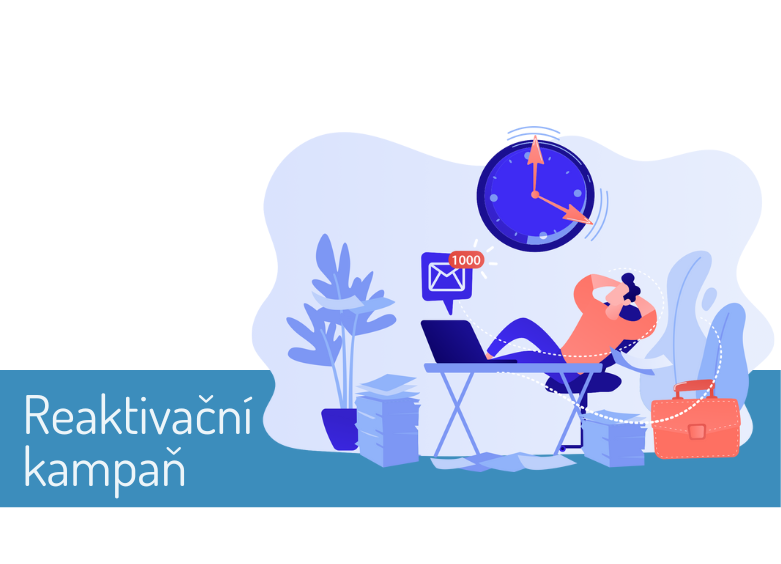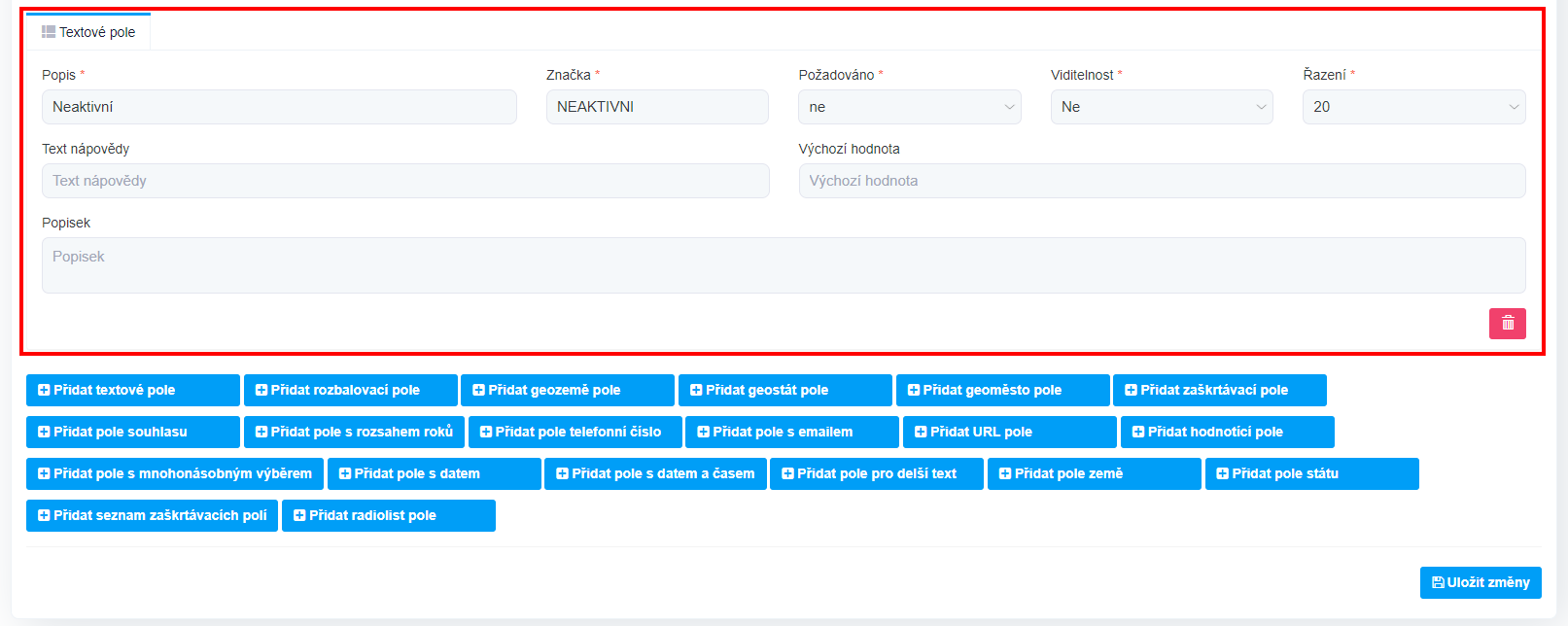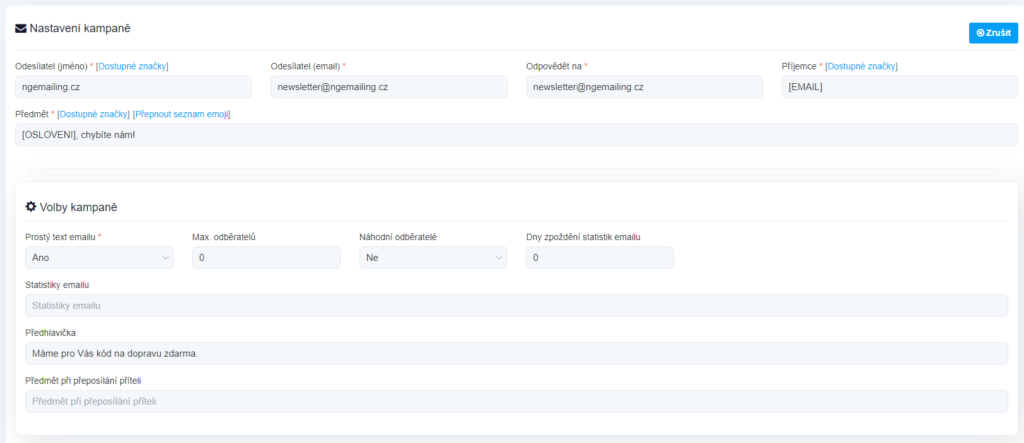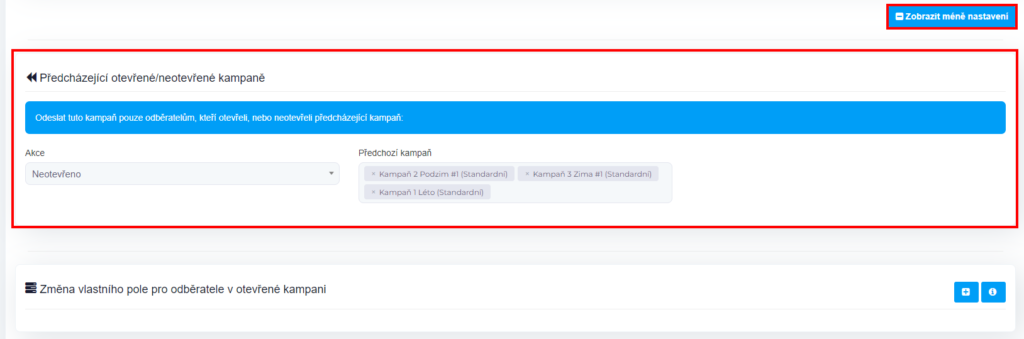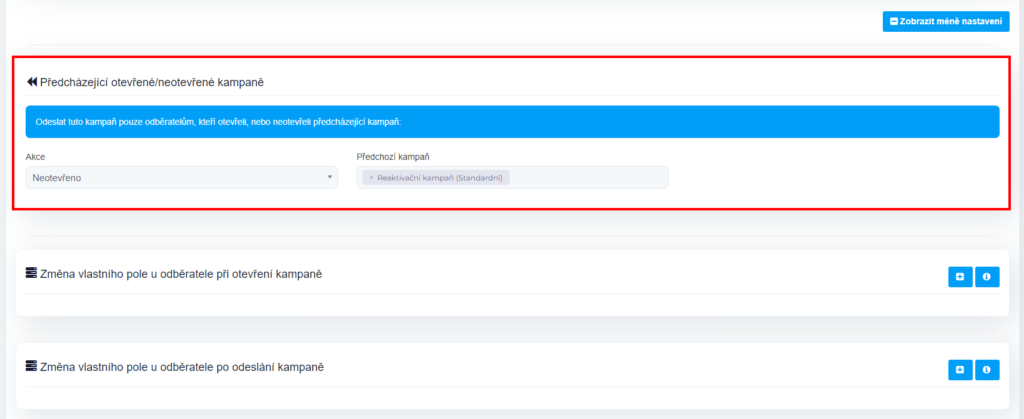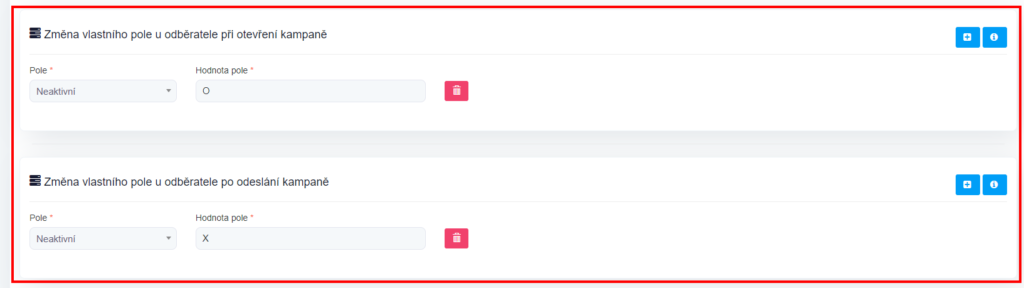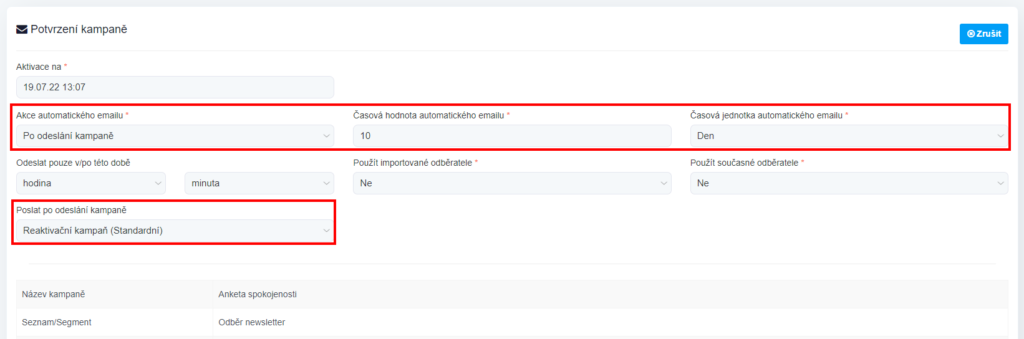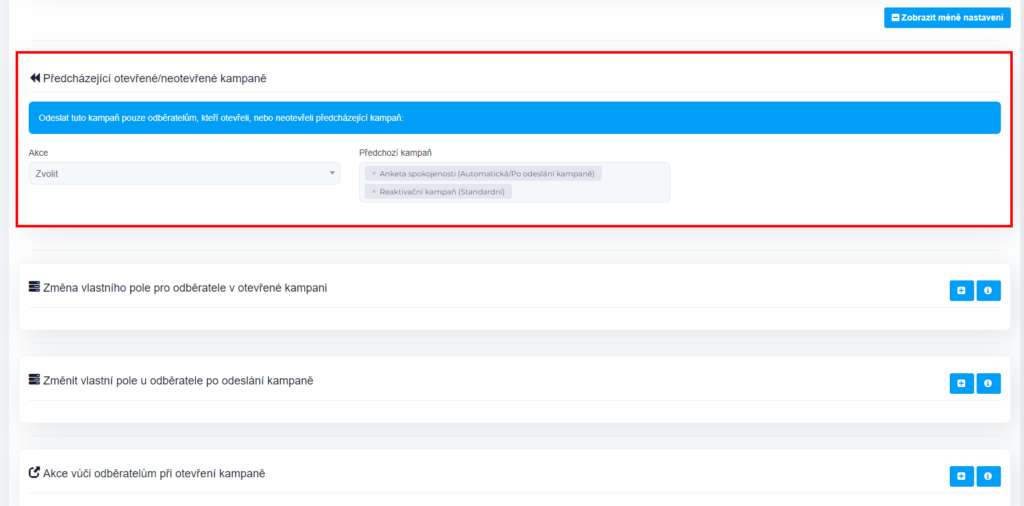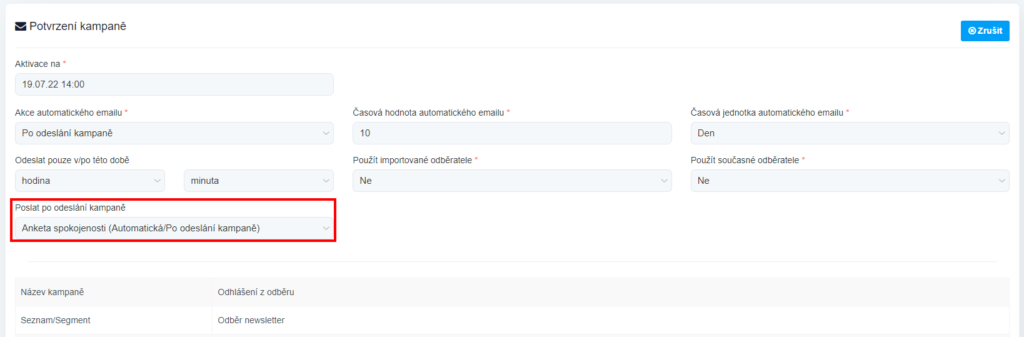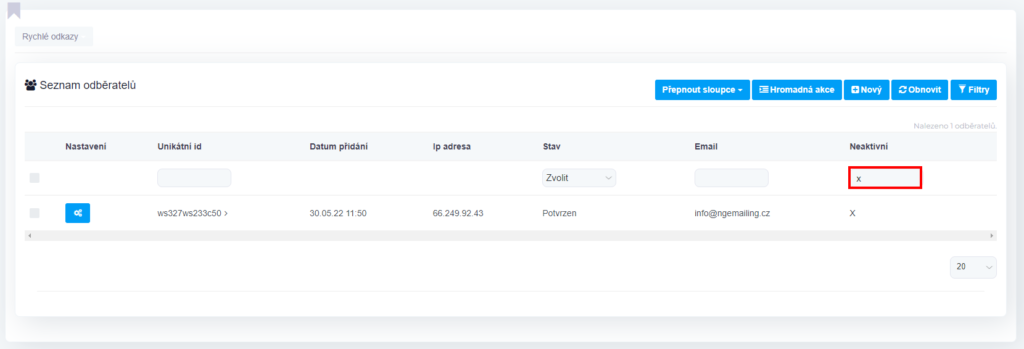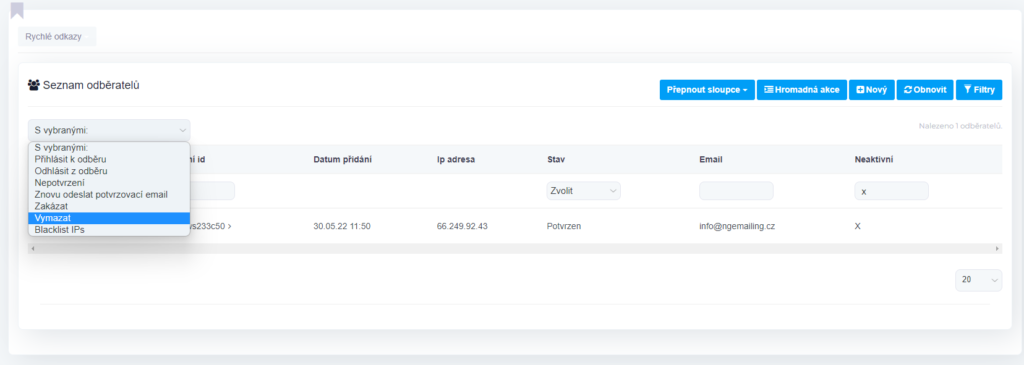V každé databázi se nachází kontakty, které jsou dlouhodobě neaktivní a mají negativní vliv na míru prokliku i otevření. Ještě před tím, než tyto kontakty z databáze odstraníte, je můžete zkusit oslovit reaktivační kampaní. Některé kontakty se vám možná podaří znovu aktivovat a jiné budete moct z databáze vymazat s jistotou, že jsou opravdu neaktivní. Jak reaktivační kampaň nastavit a vymazat neaktivní kontakty vám ukážeme v návodu.
Vytvoření vlastního pole „Neaktivní“
Ještě před tím, než se pustíme do nastavení reaktivační kampaně, si vytvoříme vlastní textové pole v seznamu, které pojmenujeme například „Neaktivní“. Aby se případným novým uživatelům nezobrazovalo v přihlašovacím formuláři, tak u tohoto pole nastavíme viditelnost „Ne“. Toto pole využijeme na konci návodu k odhlášení neaktivních odběratelů.
Nastavení kampaně 1. část
Reaktivační kampaň by se neměla skládat pouze z jednoho e-mailu. Když se rozhodnete pro oživení vašich kontaktů, první rozesílka by mohla být ve stylu pozitivní pobídky k akci. Například e-mail se slevovým kódem a otázkou, zda je uživatel stále s vámi nebo se sdělením, že stojíte o jeho aktivitu (Jste stále s námi?; Pavle, chybíte nám!). Pro tento první „oživovací“ e-mail si připravíme standardní kampaň, kterou si pojmenujeme například „Reaktivační kampaň“ a zvolíme seznam, na který chceme cílit. V dalším kroku vyplníme údaje potřebné k odeslání, předmětem a předhlavičkou se pokusíme zaujmout čtenářovu pozornost. Jak na práci se značkami a přidání oslovení se můžete dočíst v jednom z předchozích návodů.
Nyní na stejné stránce vpravo dole klikneme na tlačítko Zobrazit více nastavení, po rozkliknutí se zaměříme na část Předcházející otevřené/neotevřené kampaně. Zde zvolíme akci „Neotevřeno“ a vybereme například poslední 3 rozeslané kampaně. Tímto nastavením zajistíme, že se kampaň rozešle pouze uživatelům, kteří neotevřeli ani jeden e-mail z těchto 3 zvolených kampaní.
Poté můžeme kliknout na uložit a přejít k výběru šablony. Po výběru šablony je důležité na kartě Potvrzení nastavit takové datum odeslání, aby se kampaň odeslala až poté, co budeme mít nastavené následující autorespondery. Případně po vložení šablony kampaň uložíme a zatím nebudeme odesílat, odeslání je možné naplánovat až po nastavení autoresponderů, které se budou automaticky spouštět po odeslání této kampaně.
Nastavení kampaně 2. část
Pro odběratele, kteří si standardní kampaň nerozkliknou, zkusíme zaslat další e-mail, například s anketou, ve které se budeme ptát na to, co bychom mohli vylepšit. Můžeme příjemce také upozornit na to, že se mohou z odběru kdykoliv odhlásit. Vytvoříme tedy autoresponder, který se rozešle po 10 dnech od odeslání předchozí standardní kampaně a pouze těm uživatelům, kteří předchozí e-mail neotevřeli. Vytvoříme nový autoresponder a postup bude podobný jako u předchozí kampaně. Po vyplnění detailů si na stránce Nastavení rozklikneme možnost Zobrazit více nastavení a zvolíme jako na obrázku níže.
Dále si klikneme na tlačítko + u možnosti Změna vlastního pole u odběratele při otevření kampaně a také u Změna vlastního pole u odběratele po odeslání kampaně. Nastavením, které vidíte na obrázku, dosáhneme toho, že pokud odběratel kampaň otevře, námi vytvořené pole zaznamená vyplněnou hodnotu (v našem případě O). Pokud kampaň odešleme, ale odběratel ji neotevře, tak se v našem případě zaznamená hodnota X. V případě, že plánujete dělat reaktivační kampaň již podruhé, doporučujeme nastavit Změnu vlastního pole u odběratele při otevření kampaně na hodnotu „O“ i v první části (u standardní kampaně), případně hodnoty v poli „Neaktivní“ u všech odběratelů vymazat.
Po výběru šablony se dostaneme k Potvrzení, kde vybereme akci automatického e-mailu – Po odeslání kampaně – a následně vybereme, aby se autoresponder odesílal po odeslání námi výše vytvořené standardní kampaň s názvem „Reaktivační kampaň“. Následně ještě nezapomeneme vybrat časovou hodnotu a jednotku, například 10 dní. Takto nastavený autoresponder můžeme uložit.
Nastavení kampaně 3. část
V ukázce dalšího autoresponderu uživateli oznámíme odhlášení z odběru. V našem případě bychom poslední část kampaně nastavili podobně, pouze bychom nastavovali jednotlivé akce na jiné kampaně. V části, kde vybíráte, kterým odběratelům se má kampaň zaslat, můžete zvolit původní reaktivační kampaň i anketu spokojenosti, 3. část se tedy zašle těm odběratelům, kteří doposud neotevřeli ani jeden z předchozích dvou e-mailů.
Automatické odeslání na stránce Potvrzení nastavíme stejně jako v 2. části, pouze místo „Reaktivační kampaně“ zvolíme „Anketu spokojenosti“.
Odhlášení odběratele ze seznamu
Po naplánovaném odeslání 3. části si otevřeme konkrétní seznam odběratelů a v poli Neaktivní si vyfiltrujeme hodnotu X.
Následně vybereme všechny odběratele s hodnotou X a zvolíme možnost Vymazat. V tu chvíli jsme vymazali neaktivní kontakty z našeho seznamu, čímž by se měly zlepšit výsledky našich kampaní.